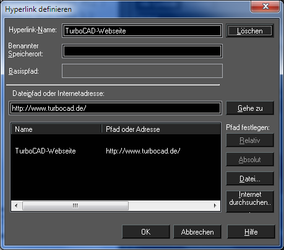...
| Panel |
|---|
Hinweis: Hyperlinks können außerdem im Fenster Eigenschaften auf der Seite Allgemein zugewiesen und bearbeitet werden (siehe Fenster "Eigenschaften"). |
- Zeigen Sie mit dem Mauszeiger auf das gewünschte Objekt. Der Mauszeiger nimmt die Form eines Bildschirms an. (Wenn für das Objekt bereits ein Hyperlink definiert wurde, nimmt der Mauszeiger die Form einer Hand an.)
- Das Fenster Hyperlink definieren wird eingeblendet.
...
Gehe zu: Ruft das Ziel auf, auf das der Hyperlink verweist. Wenn das Ziel eine TurboCAD-Datei ist, wird diese Datei in einem neuen Fenster geöffnet. Eine DOC-Datei wird in Microsoft Word, eine URL im Internetbrowser geöffnet.
| Panelnote |
|---|
Hinweis: Die Internetpalette wird automatisch geöffnet, wenn im Fenster Anpassen (Extras, Arbeitsbereich, Anpassen) auf der Seite Paletten die Option Paletten automatisch aktivieren aktiviert ist. |
...
Name und Pfad oder Adresse: Zeigt eine Liste der in der aktuellen Zeichnung verwendeten Hyperlinks an. Um einen dieser Hyperlinks für das ausgewählte Objekt zu verwenden, doppelklicken Sie in das Feld Name des Hyperlinks.
Kontextmenüoptionen:
Hyperlink bearbeiten: Verwenden Sie diese Option bei einem Objekt, für das bereits ein Hyperlink definiert wurde. Dadurch wird das Fenster Hyperlink definieren geöffnet, in dem Sie die Parameter des Hyperlinks ändern können.
...